Bitte wählen Sie die Version Ihres SAP®-Basis-Release aus, um die für Sie zutreffenden Pfade und Dateinamen anzuzeigen.
Pfade und Dateinamen abhängig von verwendetem SAP®-Basis-Release:
Ab Version 7.0.0000 der SmartExporter SAP®-Komponenten werden für SAP®-Basis-Release 700 und höher das Add-On und der Transport in zwei Versionen ausgeliefert: eine Version für SAP®-Basis-Release 700 bis 731 (im Unterordner 700 der SAP® Components CD) und eine Version für SAP®-Basis-Release 740 und höher (im Unterordner 740). Grund dafür ist, dass die Implementierung für Speicherorte für SAP®-Basis-Release kleiner als 740 für Azure-Dienste nicht unterstützt werden kann.
Um die Lesbarkeit der Hilfe nicht zu beeinträchtigen, wurden alle Topics, die versionsspezifische Pfade oder Dateinamen enthalten, oben mit einer Drop-down-Liste versehen. Nachdem Sie über diese Drop-down-Liste Ihr SAP®-Basis-Release ausgewählt haben, werden automatisch im gesamten Topic die für Sie zutreffenden Pfade und Dateinamen angezeigt.
Benötigen Sie Hilfe bei der Ermittlung Ihres SAP®-Basis-Release?
Deinstallation des Add-Ons durchführen
Bitte beachten Sie:
Prüfen Sie, ob die Voraussetzungen für eine Deinstallation des Add-Ons erfüllt sind. Sind diese Voraussetzungen nicht erfüllt, sollte die im Folgenden beschriebene Deinstallation nicht durchgeführt werden.
Das Add-On wird regulär über die Transaktion SAINT (Add-On Installation Tool) deinstalliert.

Abbildung: Deinstallierbare Add-Ons
Hinweis:
-
Wählen Sie das Add-On AUDIC aus und klicken Sie auf die Schaltfläche Start, um die Deinstallation zu starten. Es wird ein Dialog mit den Startoptionen für die Deinstallation angezeigt.
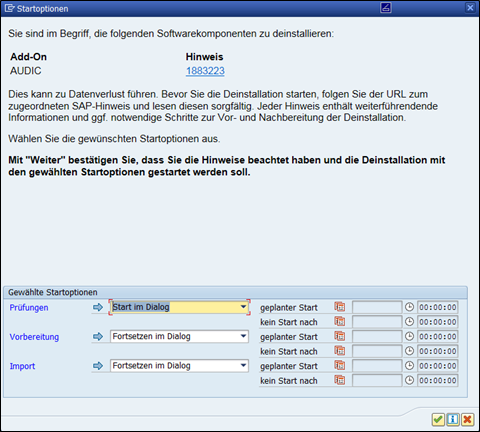
Abbildung: Startoptionen
Der angegebene Hinweis enthält allgemeine Angaben zur Deinstallation von Add-Ons.
-
Prüfen Sie die Startoptionen und klicken Sie auf die Schaltfläche
 , um die Auswahl zu bestätigen. Die Deinstallation wird gestartet.
, um die Auswahl zu bestätigen. Die Deinstallation wird gestartet. -
Sollten Sie weitere Objekte im Namensraum /AUDIC/ auf Ihrem System installiert haben, wird ein Dialog angezeigt, in dem Sie das Löschen der weiteren Objekte bestätigen müssen. Beachten Sie, dass alle Objekte und Daten im Namensraum /AUDIC/ vollständig von Ihrem System gelöscht werden. Wenn Sie diesen Dialog nicht mit „Ja“ bestätigen, kann das Add-On AUDIC nicht deinstalliert werden und der Deinstallationsvorgang wird abgebrochen.
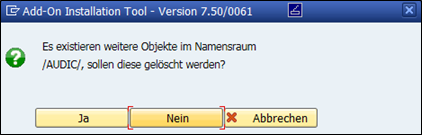
Abbildung: Löschen weiterer Objekte bestätigen

Abbildung: Deinstallation wird ausgeführt
-
Nach der erfolgreichen Deinstallation wird der Status aktualisiert.

Abbildung: Abschluss der Deinstallation
-
Klicken Sie auf die Schaltfläche Beenden, um die Deinstallation abzuschließen.
In Abhängigkeit von der SAP®-Basis- und SPAM/SAINT-Version wird der Dialog Versenden der Laufzeitanalyse angezeigt. Lesen Sie die Beschreibung der angebotenen Optionen und wählen Sie eine der Schaltflächen.
-
Nach Abschluss der Deinstallation wird die aktualisierte Liste der installierten Add-Ons angezeigt. Das Add-On AUDIC wird nicht mehr aufgeführt.

Abbildung: Installierte Add-Ons